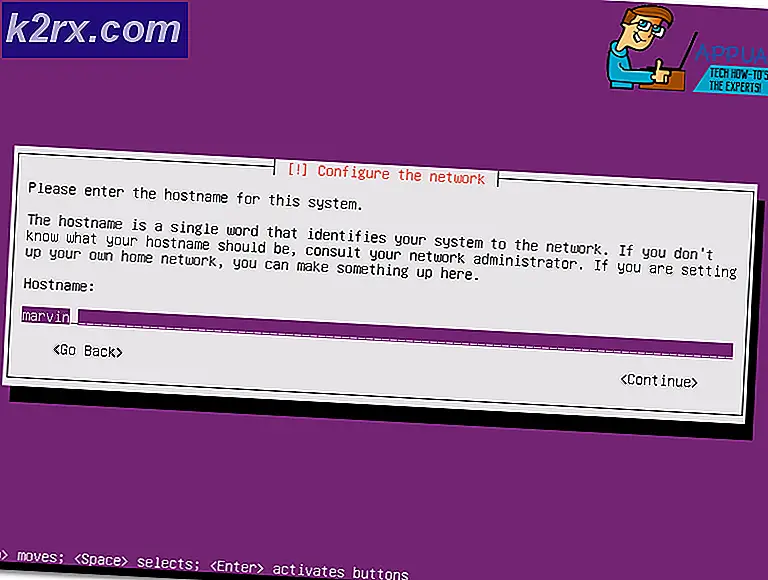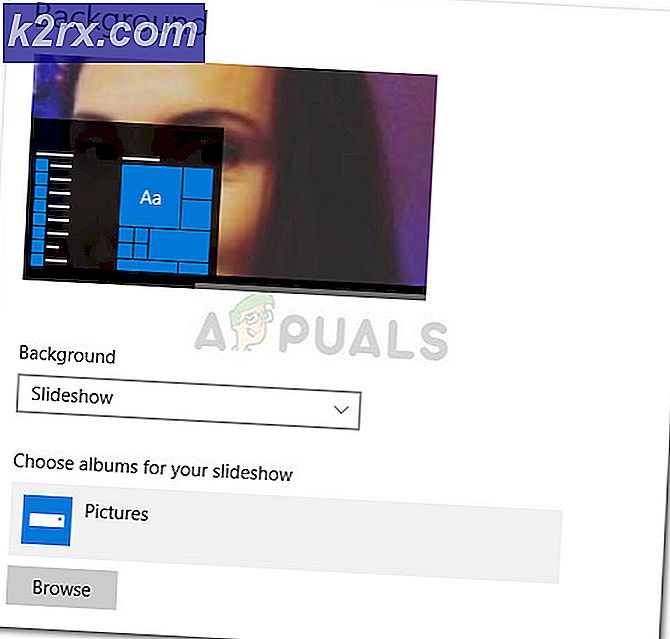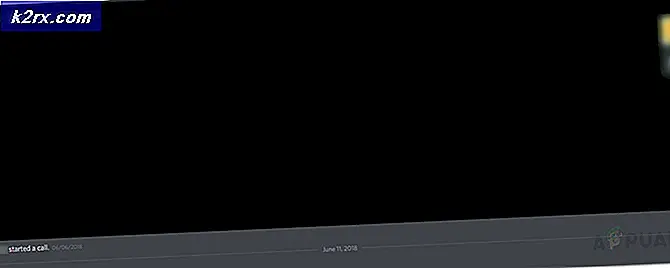Sea of Thieves Terjebak di Layar Pemuatan? Coba perbaikan ini
Sea of Thieves macet di layar pemuatan terutama disebabkan oleh OS yang kedaluwarsa, hak akses yang tidak memadai, masalah aplikasi Windows Store, konflik waktu dan wilayah, masalah jaringan, masalah driver perangkat, aplikasi yang tidak kompatibel atau file game yang rusak.
Apa yang menyebabkanLaut Pencuri terjebak?
Setelah mempelajari laporan pengguna secara mendalam dan menganalisisnya, kami dapat menyimpulkan bahwa kerusakan dapat terjadi karena beberapa alasan berbeda & beberapa alasan yang dapat kami temukan adalah:
Tetapi sebelum melanjutkan dengan pemecahan masalah, 1st Langkahnya adalah memeriksa sistem Anda jika memenuhi persyaratan minimum Sea of Thieves.
Persyaratan Sistem Minimum untuk Sea of Thieves
Berikut ini adalah persyaratan minimum sistem untuk menjalankan Sea of Thieves. Periksa apakah sistem Anda memenuhi ini.
Solusi 1: Perbarui Windows ke Versi Terbaru:
Pembaruan Windows menambal celah perangkat lunak dan perangkat keras di OS dan membawa peningkatan keseluruhan dalam fungsionalitas sistem. Jika "Sea of Thieves" macet di layar pemuatan maka itu bisa disebabkan oleh kesalahan perangkat lunak atau perangkat keras. Untuk memperbarui sistem, ikuti langkah-langkah di bawah ini.
- tekanTombol Windows + I membuka "Pengaturan Windows ” & lalu klik "Pembaruan & Keamanan”.
- Kemudian Klik "Periksa Pembaruan". Dan jika pembaruan tersedia, instal.
- Setelah sistem diperbarui, jalankan "Laut Pencuri"Untuk melihat apakah masalahnya sudah terpecahkan.
Solusi 2: Jalankan Sea of Thieves sebagai Administrator
Jika Sea of Thieves tidak dapat mengakses file atau layanan tertentu pada sistem karena masalah hak istimewa maka kesalahan ini juga dapat terjadi. Dengan akses istimewa sebagai Administrator, Sea of Thieves mungkin tidak menampilkan kesalahan ini karena akan memiliki akses yang lebih tinggi untuk mengakses semua file.
- Keluar dari "Laut Pencuri”.
- Klik kanan di ikon "Sea of Thieves" dan kemudian klik "Properti”.
- Klik "KesesuaianTab.
- Periksa "Jalankan program ini sebagai administrator ”. Lalu klik "Menerapkan" & lalu klik "BAIK".
- Jalankan "Laut Pencuri”
Periksa apakah Sea of Thieves berfungsi dengan baik.
Solusi 3: Buka Laut Pencuri Melalui Halaman Perpustakaan Toko Windows 10
Aplikasi toko Windows terkadang menunjukkan masalah saat tidak diputar dari dalam toko itu sendiri. Jadi, menjalankan "Sea of Thieves" dari Store Library Page dapat menyelesaikan masalah.
- Di pojok kanan atas, klik Gambar profil setelah membuka Windows 10 Store.
- Keluar semua akun, kecuali akun email yang ditautkan ke pembelian game, masuk, jika beberapa akun masuk.
- Sekarang unduh aplikasi gratis apa pun di Windows 10 Store.
- Sekarang meluncurkan "Sea of Thieves" melalui halaman "Library" Windows 10 Store.
Luncurkan Sea of Thieves dan periksa apakah masalahnya sudah terpecahkan.
Solusi 4: Ubah Waktu & Wilayah Sistem
Sea of Thieves membandingkan tanggal dan waktu melalui internet secara otomatis dan jika tanggal dan waktu sistem berbeda dari wilayah sistem Anda, itu akan macet di layar pemuatan. Jadi, mengubah "Waktu & Wilayah”Dapat menyelesaikan masalah.
- tekanWindows + saya kunci bersama untuk membuka "Pengaturan Windows"& Lalu klik"Waktu & Bahasa”.
- Periksalah "Atur waktu secara otomatis"Tombol,
Jika memang mati, lalu putar di dan,
Jika memang di lalu putar mati lalu putar kembali di. - Periksa "Zona Waktu dan Tanggal ”.
- Sekarang Klik "Wilayah" di sisi kiri layar & konfirmasi bahwa wilayah saat ini sedang ditampilkan, jika tidak memperbaikinya.
- Jika bahasa & wilayah disetel keInggris (Amerika Serikat)lalu ubah menjadiInggris (Inggris Raya).
- Mulai ulang PC Anda
Meluncurkan Laut Pencuri untuk melihat apakah masalahnya benar-benar telah diperbaiki.
Solusi 5: Mendaftarkan Sea of Thieves di Komputer
Solusi lain yang kami temukan adalah di mana mendaftarkan Sea of Thieves setelah mendaftarkannya dengan toko Windows bekerja dengan sempurna. Aplikasi mungkin diluncurkan karena tidak terdaftar sepenuhnya dengan sistem itu sendiri setelah dipasang.
- tekan Kunci Windows & R kunci secara bersamaan untuk membuka kotak perintah Run.
- Tipe "PowerShell"Dan tekan"Memasukkan”.
- Salin & tempel string di bawah ini ke Powershell & tekan "Memasukkan“.
Dapatkan-AppXPackage | Foreach {Add-AppxPackage -DisableDevelopmentMode -Register “$ ($ _. InstallLocation) \ AppXManifest.xml”}
Meluncurkan Jalankan Sea of Thieves dan periksa apakah "Sea of Thieves" berfungsi normal.
Solusi 6: Gunakan VPN saat Memainkan Sea of Thieves
Sea of Thieves bisa mendapatkan error "macet di layar pemuatan" karena masalah jaringan. ISP Anda mungkin telah membatasi fitur dan layanan tertentu dari jaringan Anda dan pembatasan ini dapat mengganggu koneksi ke server game yang dapat mengakibatkan "Sea of Thieves" macet di layar pemuatan. Dengan menggunakan VPN, kita dapat melewati batasan ini yang kemudian dapat menyelesaikan Laut Pencuri yang macet di layar.
- Unduh dan pasang VPN apa pun pilihan Anda.
- Lari VPN Anda dan buka.
- Menghubung ke server di lokasi yang dipilih.
Lari Sea of Thieves dan lihat apakah masalahnya telah hilang.
Solusi 7: Perbarui Driver Perangkat Sistem
Driver perangkat atau driver yang hilang / ketinggalan zaman dari sistem Anda dapat menyebabkan Sea of Thieves macet saat memuat kesalahan.
- Tekan "Windows", Ketik" Device Manager "dan dalam daftar yang dihasilkan klik"Pengaturan perangkat“.
- Di Device Manager temukan file "Display adapter" menuju.
- Sekarang klik dua kali "Display adapter”Untuk mengembangkannya yang akan menampilkan kartu grafis yang Anda pasang.
- Jika Anda menggunakan "Radeon”, Kartu grafis“ AMD ”atau“ RX / R9 / R7 / R3 ”, kemudian kunjungi Halaman Unduh Edisi Adrenalin Perangkat Lunak Radeon untuk mengunduh perangkat lunak Radeon dan kemudian jalankan perangkat lunak Radeon untuk memperbarui driver grafis sistem Anda.
- Jika Anda menggunakan "GeForce”,“ Nvidia ”,“ GTX ”atau“ RTX ”lalu gunakan Halaman Unduh GeForce Experience untuk mengunduh perangkat lunak guna memperbarui Driver Grafik sistem Anda.
- Atau sebaliknya, kunjungi situs web dari kartu grafis pabrikan. Temukan driver sesuai dengan OS Anda & kemudian unduh, instal & jalankan driver.
Setelah memperbarui driver, luncurkan kembali Sea of Thieves untuk memeriksa apakah itu berjalan tanpa masalah.
Solusi 8: Nonaktifkan Aplikasi yang Tidak Kompatibel dengan Sea of Thieves
Sea of Thieves dapat terhenti di layar pemuatan karena aplikasi pihak ketiga tidak kompatibel. Terutama aplikasi yang menggunakan kartu grafis mis. AfterBurner yang menampilkan informasi penggunaan kartu grafis. Aplikasi ini membuat masalah untuk game dan menonaktifkan aplikasi ini dapat menyelesaikan masalah.
- Temukan aplikasi yang mungkin bermasalah dengan sistem Anda. Beberapa contohnya adalah AfterBurner, Trend Micro (antivirus), dll.
- Klik kanan di Bilah Tugas dan Klik "Pengelola tugas“.
- Nonaktifkan aplikasi ini dengan menggunakan Task Manager> tab Start Up.
- Mengulang kembali sistem.
Meluncurkan "Laut Pencuri" untuk melihat apakah itu berfungsi dengan baik.
Solusi 9: Jalankan Alat AppsDiagnostic
Aplikasi Windows Store terkadang menjadi terlalu rumit untuk memecahkan masalah. Untuk tujuan ini, ada utilitas Microsoft "Alat Diagnostik Aplikasi Microsoft“. Jadi, menjalankan utilitas diagnostik aplikasi ini dapat menyelesaikan masalah.
- Unduh Alat Diagnostik Aplikasi Dari Situs Resmi Microsoft.
- Lari alat AppsDiagnostic dan kemudian ikuti petunjuk yang ditampilkan di layar untuk memecahkan masalah terkait aplikasi / game Windows Store.
Meluncurkan "Laut Pencuri" untuk melihat apakah itu berfungsi dengan baik sekarang.
Solusi 10: Setel Ulang Laut Pencuri
Sea of Thieves akan terhenti di layar pemuatan jika salah satu pengaturannya tidak sesuai dengan pengaturan optimal. Mengembalikan ke pengaturan default adalah pilihan yang baik untuk dicoba.
- Bersih hapus instalan Sea of Thieves.
- tekanWindows + R kunci bersama untuk membuka perintah run.
- Tipe "wsreset.dllexe" & tekan "Memasukkan".
- Instal "Laut Pencuri”.
- tekanWindows + Ibersama-sama untuk membuka Pengaturan Windows & kemudian klik "Aplikasi”.
- Cari & klik "Sea of Thieves ” pada daftar yang ditampilkan.
- Klik "Opsi Lanjutan”
- Lalu klik "Setel ulang”.
- Lari Laut Pencuri.
Semoga Sea of Thieves berfungsi dengan baik dan tidak lagi macet di layar pemuatan, dan Anda dapat memainkan peran sebagai bajak laut.